PPT在文字中嵌入圖片的方法教程
時間:2023-04-18 10:38:52作者:極光下載站人氣:553
powerpoint演示文稿是一款非常好用的幻燈片制作軟件,在其中我們可以自由設設計和編輯想要的幻燈片效果。如果我們希望在PowerPoint演示文稿中將圖片嵌入文字,小伙伴們知道具體該如何進行操作嗎,其實操作方法是非常簡單的。我們可以通過多種方法實現想要的效果,小編今天給小伙伴們分享兩種比較常用的方法,步驟都是非常簡單的,小伙伴們可以打開自己的PowerPoint演示文稿后分別嘗試操作一下,看看最終文字中嵌入圖片的效果。接下來,小編就來和小伙伴們分享具體的操作步驟了,有需要或者是有興趣了解的小伙伴們快來和小編一起往下看看吧!
操作步驟
第一步:雙擊打開PowerPoint演示文稿,在“插入”選項卡中點擊“文本框”按鈕后繪制文本框并輸入需要的文字內容;

第二步:方法1.選中文字內容后點擊自動出現的“繪圖工具”下的“格式”——“文本填充”——“圖片”;
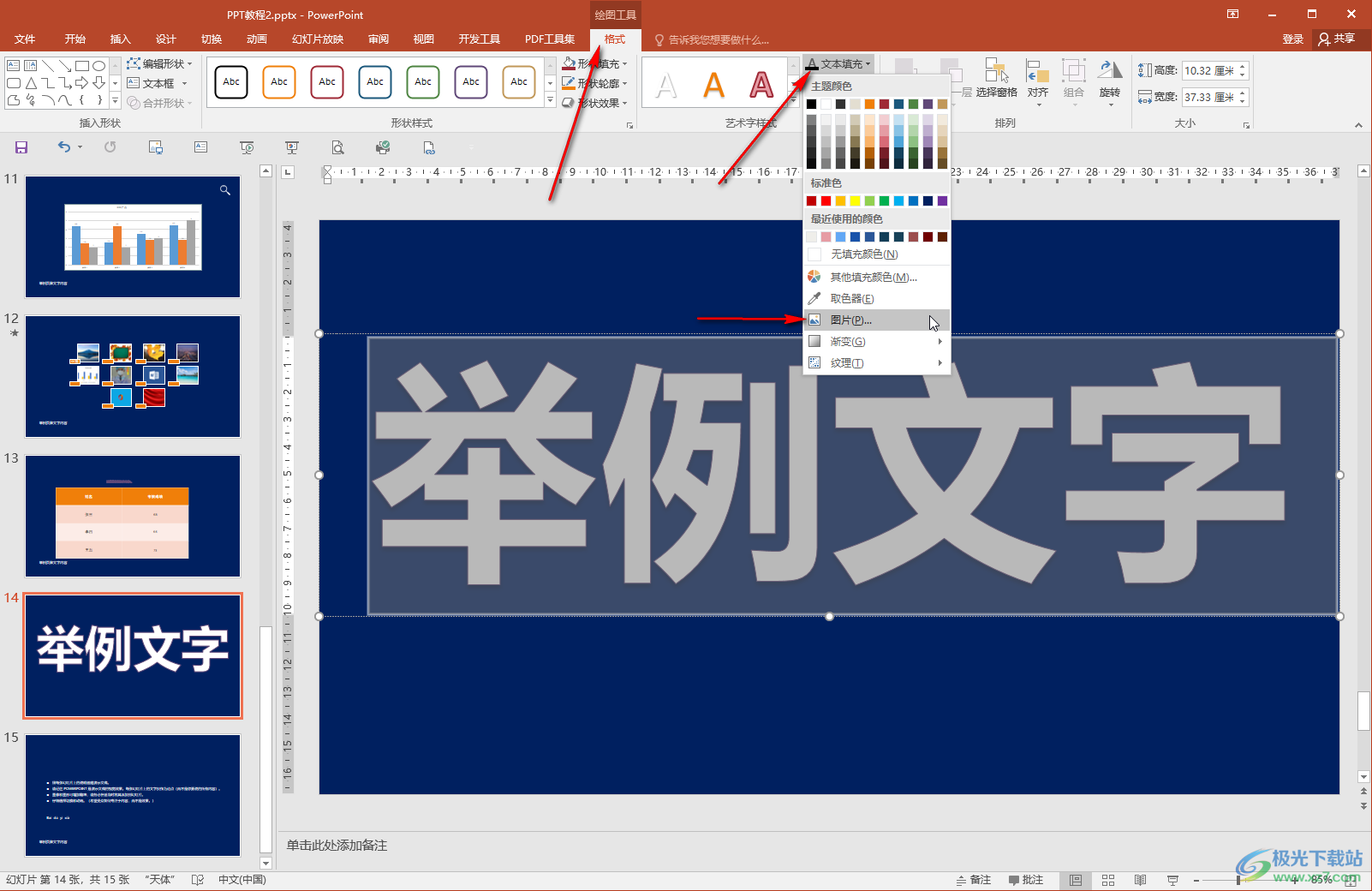
第三步:在打開的窗口中點擊“從文件”處的“瀏覽”按鈕導入圖片就可以了;
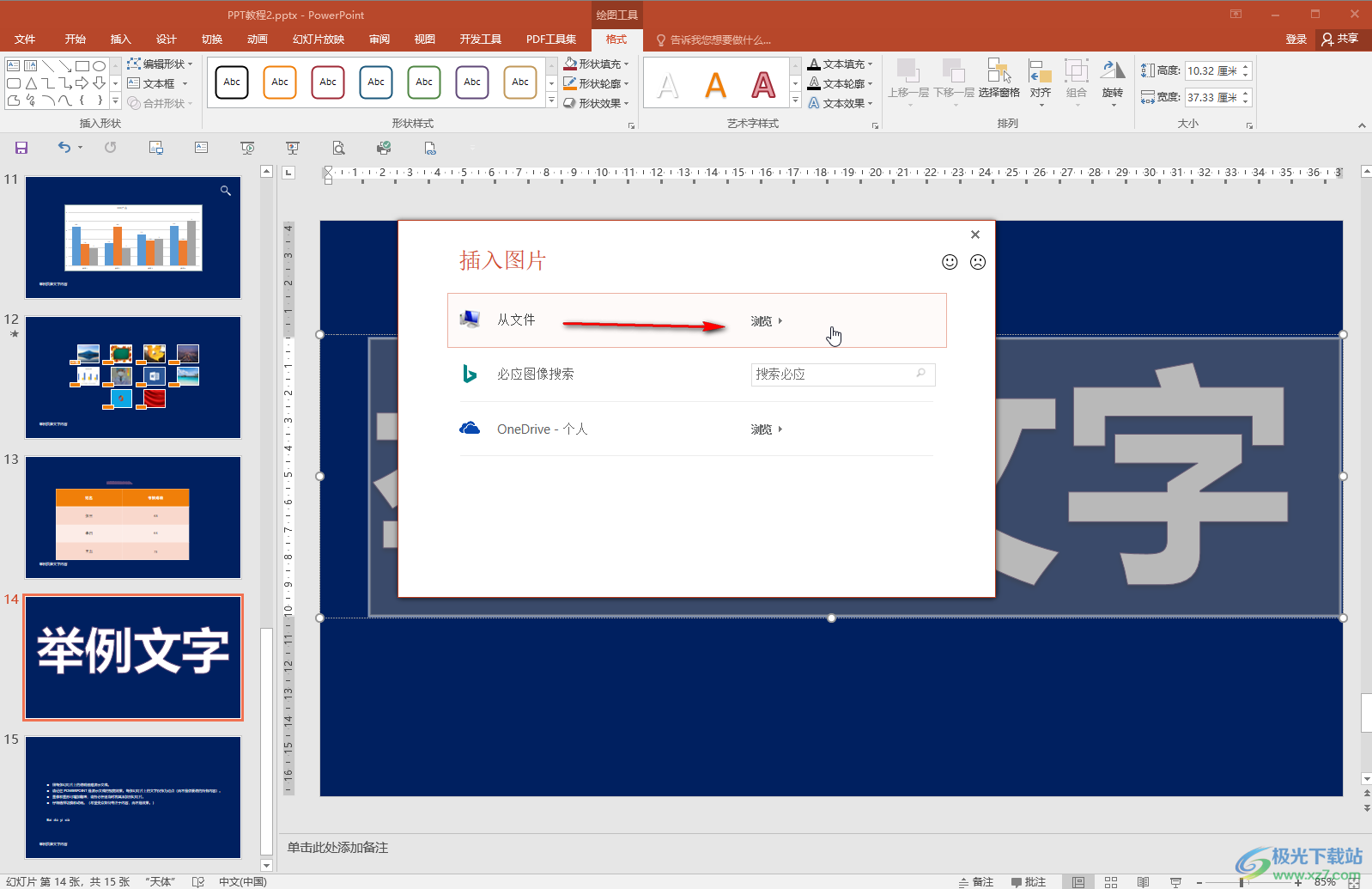
第四步:方法2.選中文本后右鍵點擊,選中“設置形狀格式”打開側邊欄,點擊切換到“文本選項”欄,點擊展開文本填充,選中“圖片或紋理填充”,點擊圖片來自處的“文件”;
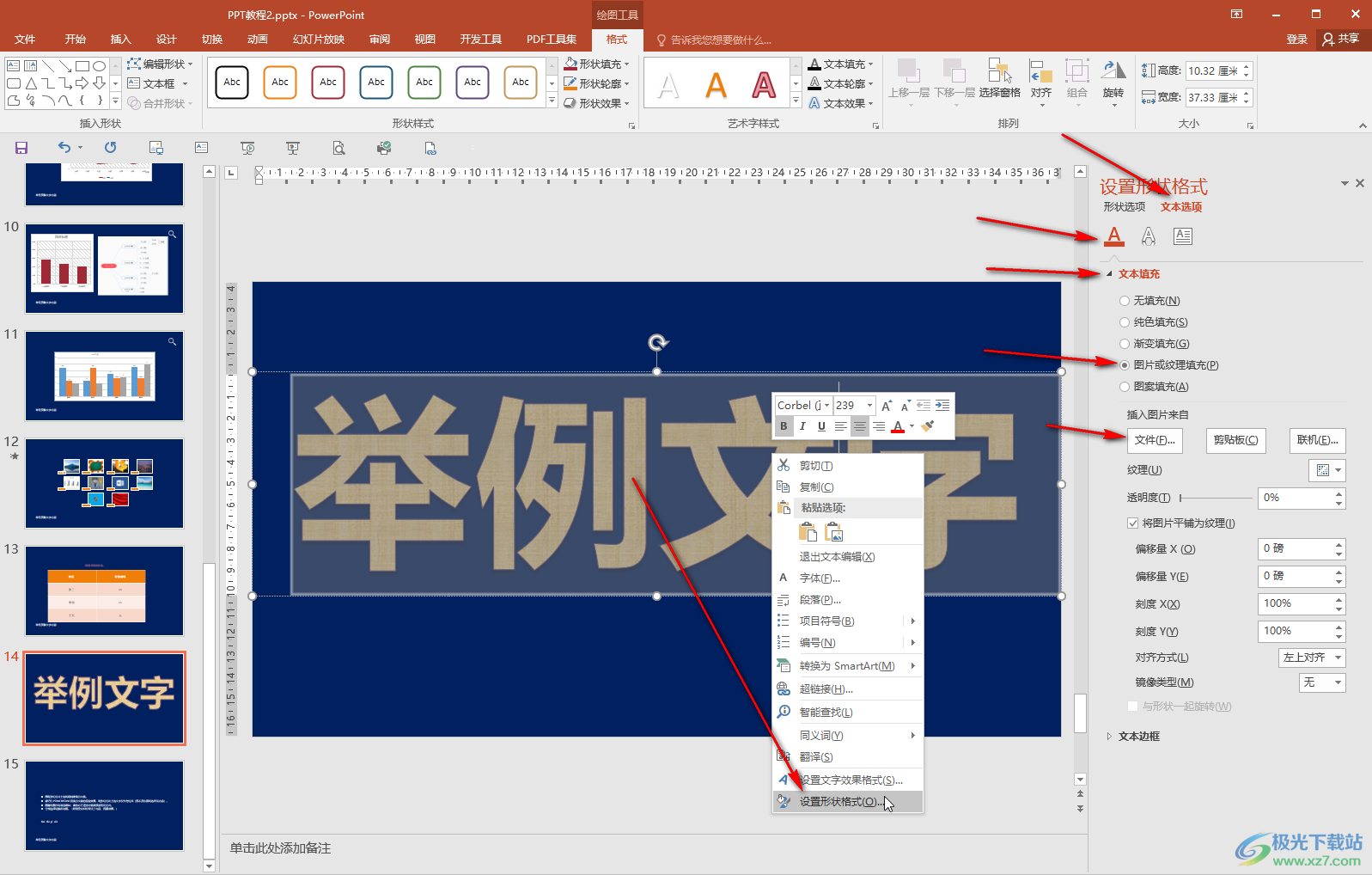
第五步:導入后圖片后就可以得到如圖所示的嵌入文字的效果了。

以上就是PowerPoint演示文稿中將圖片嵌入文字的方法教程的全部內容了。以上兩種方法小伙伴們都可以嘗試操作一下,導入圖片后,我們還可以適當調整圖片的透明度等參數。

大小:60.68 MB版本:1.1.2.0環境:WinAll, WinXP, Win7
- 進入下載
相關推薦
相關下載
熱門閱覽
- 1百度網盤分享密碼暴力破解方法,怎么破解百度網盤加密鏈接
- 2keyshot6破解安裝步驟-keyshot6破解安裝教程
- 3apktool手機版使用教程-apktool使用方法
- 4mac版steam怎么設置中文 steam mac版設置中文教程
- 5抖音推薦怎么設置頁面?抖音推薦界面重新設置教程
- 6電腦怎么開啟VT 如何開啟VT的詳細教程!
- 7掌上英雄聯盟怎么注銷賬號?掌上英雄聯盟怎么退出登錄
- 8rar文件怎么打開?如何打開rar格式文件
- 9掌上wegame怎么查別人戰績?掌上wegame怎么看別人英雄聯盟戰績
- 10qq郵箱格式怎么寫?qq郵箱格式是什么樣的以及注冊英文郵箱的方法
- 11怎么安裝會聲會影x7?會聲會影x7安裝教程
- 12Word文檔中輕松實現兩行對齊?word文檔兩行文字怎么對齊?
網友評論